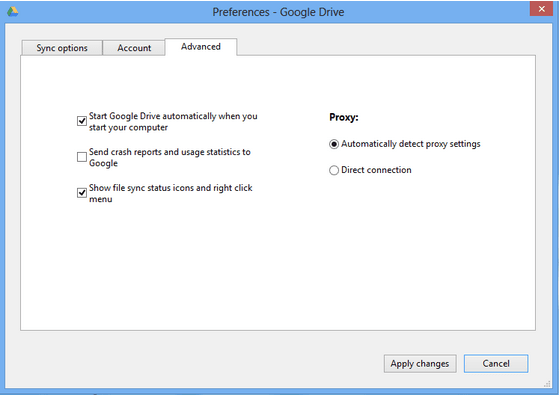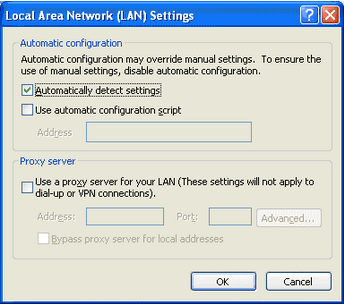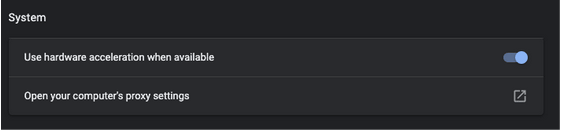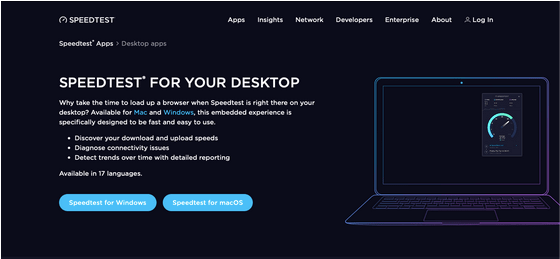Disk Google je pravděpodobně nejjednodušší řešení cloudového úložiště pro dokumenty, soubory, zvuk, videa a obrázky. Disk Google funguje dobře, pokud je připojení k internetu stabilní. Ať už se jedná o bezplatné úložiště nebo funkce, jako je skrytí dat a jejich ochrana heslem , Disk Google je dobrou volbou pro ukládání souborů. Přestože se jedná o prioritní řešení pro úložiště na disku, uživatelé čelí problému pomalého nahrávání na Disk Google, které je obtěžuje a zdržuje pracovní dobu. To je důvod, proč vám zde nabízíme několik oprav, které vám pomohou s problémem pomalého nahrávání na Disk Google a nakonec se zvýšením rychlosti.
Jak zvýšit rychlost nahrávání na Disk Google?
1. Nakonfigurujte vestavěné předvolby
Počínaje od základů musíme zkontrolovat vestavěné preference buď na desktopové nebo webové verzi, v závislosti na verzi, kterou používáte. Tato metoda může pomoci zvýšit rychlost nahrávání na Disk Google.
Verze aplikace pro stolní počítače:
Ve verzi pro stolní počítače vyhledejte ikonu, vyberte ji a otevřete Nastavení (kliknutím na symbol tří teček). Jakmile se objeví nové okno, zvolte Předvolby a přejděte na Pokročilé . Jak vidíte, existuje mnoho možností, pomocí kterých můžete nakonfigurovat nastavení Disku Google, ale chcete-li pracovat na zvýšení rychlosti nahrávání na Disku Google, vyberte Přímé připojení pod Proxy. V části Nastavení šířky pásma vyberte možnost Neomezovat pro rychlost stahování a také pro rychlost nahrávání.
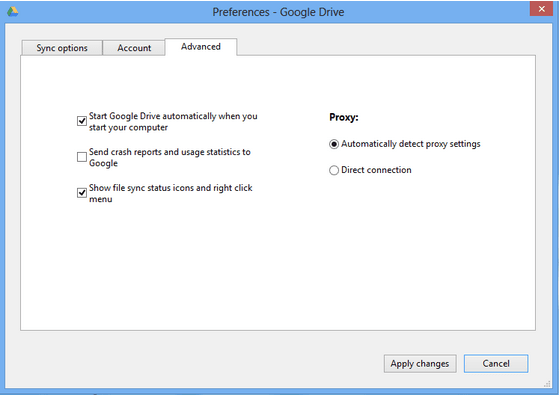
Výše uvedený krok byl zamýšlen pro verzi aplikace pro stolní počítače, ale pokud používáte webovou verzi Disku Google, postupujte podle těchto kroků, abyste zvýšili rychlost nahrávání na Disk Google.
Webová verze:
Pokud v prohlížeči používáte Disk Google, musíte vědět, že pokud v prohlížečích otevřete více karet, ovlivnilo by to rychlost nahrávání a stahování na Disku Google. Je také pravděpodobné, že se vaše nahrávání na Disk Google může zaseknout.
V tomto případě je nejlepší vymazat mezipaměť . Navíc stačí přejít do Google Chrome > Nastavení (3 tečky na pravé straně) > Soukromí a zabezpečení > Vymazat údaje o prohlížení.
Na kartě Upřesnit zaškrtněte všechna políčka a zvolte Vymazat data . Vymaže mezipaměť a soubory cookie, které umožňují prohlížeči volně dýchat a zrychlit nahrávání pro Disk Google.
2. Konfigurace nastavení LAN
Pokud se váš Disk Google stále načítá pomalu a přes router je používán internet, můžete zkusit upravit nastavení LAN z ovládacího panelu.
V systému počítače přejděte na Možnosti Internetu > otevřete kartu Připojení > Nastavení sítě LAN. Objeví se nové okno, kde musíte vybrat 'Automaticky detekovat nastavení' a kliknout na OK. A máte hotovo!
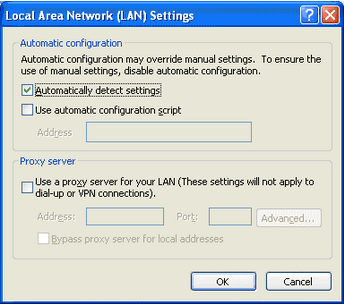
3. Hardwarová akcelerace
Pokud čelíte problémům s pomalým nahráváním na Disk Google ve webovém prohlížeči, můžete zkusit tuto metodu, abyste proces urychlili. V tomto otevřete Google Chrome > klikněte na 3 tečky v pravém rohu > Nastavení. Zde přejděte dolů na konec a klikněte na Pokročilá nastavení.
V části Systém zapněte přepínač se zmínkou „Použít hardwarovou akceleraci, když je k dispozici“.
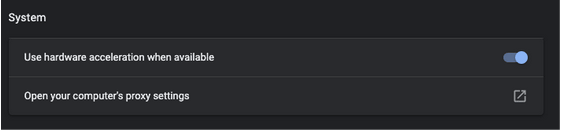
4. Test rychlosti internetu
Jak jsme vám řekli, že stabilní připojení k internetu je prioritou pro rychlejší nahrávání na Disk Google, musíte zkontrolovat rychlost buď stažením nástroje na testování rychlosti, nebo jeho spuštěním v samotném prohlížeči.
Například Speedtest od Ookla je jedním z nejlepších způsobů, jak zjistit stabilitu vašeho internetového připojení. Můžete si vybrat, zda si ji stáhnete pro Windows, Mac, Android a iOS, nebo otevřete prohlížeč, napište „speedtest.net“ a klikněte na GO. O několik okamžiků později můžete zjistit výsledky rychlosti internetu pro test rychlosti nahrávání na Disk Google.
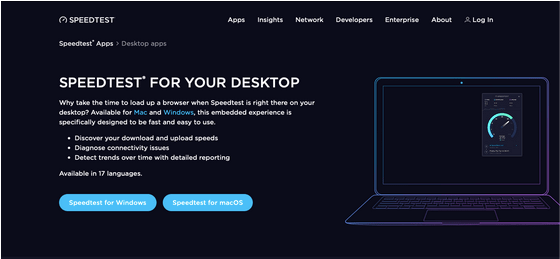
Zvýšila se rychlost nahrávání na Disk Google?
Jsme si jisti, že byste mohli mít problém s pomalým nahráváním na Disk Google poté, co jste prošli výše uvedenými body. Chcete-li si přečíst více, podívejte se na blogy:
Chcete-li se podělit o své názory a přidat body k výše uvedeným metodám, neváhejte zanechat své komentáře v sekci níže. Sledujte nás na sociálních sítích – Facebook , Twitter , Instagram a YouTube . Pravidelně zveřejňujeme tipy a triky spolu s odpověďmi na běžné problémy související s technologiemi.